Visualiser le calendrier : détails du quart de travail. Nouvelle interface utilisateur
*Certains sites Shiftboard utilisent actuellement la nouvelle interface. Si vous n’avez pas encore accès à la nouvelle interface, continuez de vous reporter à notre documentation de support existante.
Aperçu
Le présent article fait partie d’une série qui explique comment afficher et interagir avec l’horaire du travailleur, généralement appelé le Calendrier. Pour une consultation facile, voici des liens qui mènent vers l’ensemble de la série :
- Visualiser le calendrier : aperçu (le présent article)
- Visualiser le calendrier : plages de date/sélecteur de dates.
- Visualiser le calendrier : vues du calendrier.
- Visualiser le calendrier : filtres.
- Visualiser le calendrier : détails du quart de travail.
- Visualiser le calendrier : personnaliser les vues du calendrier.
Le présent article se focalisera sur la page Détails du quart de travail. Le calendrier affiche des informations de base sur les quarts de travail, telles que l’équipe, la période et le statut du quart de travail. Pour voir des détails supplémentaires, il faut cliquer sur le quart de travail depuis le calendrier pour ouvrir la page Détails du quart de travail.
Détails du quart de travail
Le nombre et les types de détails liés à un quart donné peuvent varier considérablement en fonction de la configuration de votre site. Au minimum, la page Détails du quart de travail comprendra une image/un avatar, une équipe, la date du quart de travail, la période et le statut du quart de travail. Cependant, la plupart des quarts de travail incluent également d’autres informations telles que l’emplacement du quart de travail et le lien de la carte, ainsi qu’un large éventail de champs personnalisables.
Pour afficher les détails du quart de travail, il faut ouvrir le calendrier et cliquer sur un quart de travail :
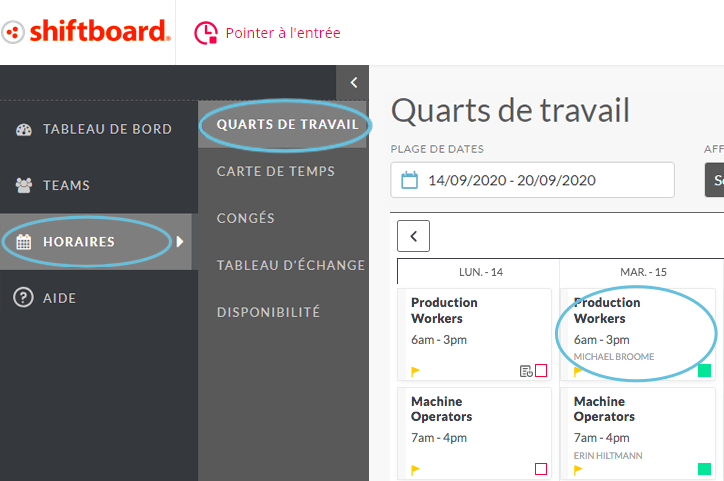
Page typique sur les détails du quart de travail :
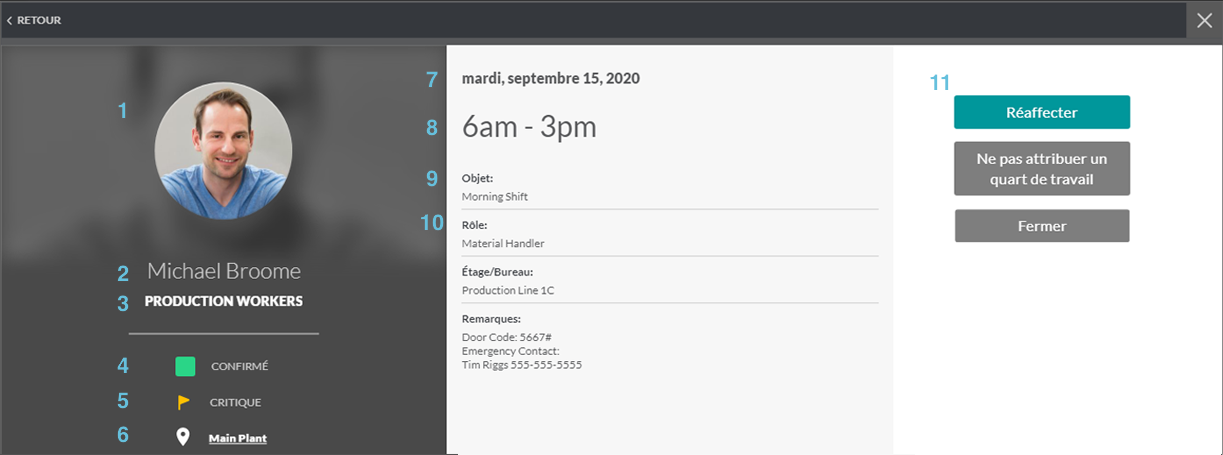
- Image/avatar : image ou initiales représentant la personne ou l’équipe.
- Nom de la personne : il apparaît uniquement si le quart de travail a été attribué à une personne.
- Équipe : l’équipe associée à ce quart de travail.
- Statut du quart : il indique si le quart de travail est disponible, attribué, en échange ou sous forme de brouillon (non publié).
- Indicateur important : il n’apparaît que si le quart de travail a été marqué comme critique.
- Emplacement du quart de travail : l’emplacement du quart de travail y compris un lien de carte.
- La date du quart de travail : le jour de la semaine et la date à laquelle le quart de travail est planifié.
- La période du quart de travail : la période à laquelle le quart de travail est planifié.
- Sujet : cela peut contenir diverses informations, telles qu’un titre de quart de travail, un surnom ou un autre identificateur de quart
- Champs supplémentaires : espace pour l’affichage des champs personnalisés d’une organisation.
- Boutons d’action : les boutons d’action changent en fonction de votre rôle, des paramètres du site et du statut du quart de travail :
Boutons d’action
Les personnes peuvent rencontrer les boutons suivants en fonction de la configuration de votre site :
- Choisir un quart de travail : permet de choisir le quart de travail vous-même. Voir Choisir un quart de travail
- Ne pas attribuer un quart : annule l’attribution du quart.
- Échange : ouvre une page où vous pouvez rendre un quart disponible à un échange. Vous êtes responsable de couvrir le quart de travail jusqu’à ce que quelqu’un d’autre soit autorisé à accepter l’échange. Voir Tableau d’échange.
Si votre site utilise des Confirmations, vous aurez les options supplémentaires suivantes :
- Confirmation : ouvre une page sur laquelle vous pouvez accepter ou refuser le quart de travail. Voir Confirmations
- Mise à jour acceptée : autorise une personne ayant accepté un quart de travail à modifier sa réponse.
- Mise à jour refusée : autorise une personne ayant refusé un quart de travail à modifier sa réponse.
Les gestionnaires peuvent rencontrer les boutons suivants :
- Attribuer un quart de travail : autorise l’attribution d’un quart de travail disponible. Voir Attribution des quarts de travail.
- Réattribuer un quart de travail : autorise la réattribution d’un quart de travail attribué à quelqu’un d’autre.
- Marquer comme absent : permet d’identifier facilement les quarts de travail manqués. Voir Absences (Absent)

